Kazalo
Če želite izvedeti, kako dodati kazalo vsebine v dokument v programu Word , nadaljujte z branjem v nadaljevanju. Po pisanju obsežnega dokumenta s številnimi stranmi boste morali bralcem olajšati pregledovanje vsebine. Vendar imate veliko strani in poglavij, da o podpoglavjih sploh ne govorimo. Ročno pisanje vsakega poglavja z ustrezno številko strani ni privlačno. osredotočiti se morate nain namesto tega uporabite samodejno kazalo vsebine.
Kazalo vsebine (znano tudi kot "seznam vsebine" ali "TOC") se običajno nahaja na prvi strani dokumenta in vsebuje poglavja in razdelke dokumenta s številkami strani.
V tem priročniku vam bom pokazal, kako v dokument Microsoft Word dodati kazalo vsebine.
Kako dodati samodejno kazalo vsebine v Wordov dokument. *
Opomba: Ta vodnik je bil preizkušen v Microsoft Office 365 in Office 2019/2016 z operacijskim sistemom Windows 10.
1. Odprite Wordov dokument, ki mu želite dodati kazalo vsebine.
2. Kazalec postavite na mesto, kjer želite, da je kazalo vsebine. *
Priporočljivo: Po naslovni strani ali na strani pred prvim poglavjem.
3. Če želite dodati kazalo vsebine na prvo stran dokumenta, postavite kazalec pred prvo besedo dokumenta in vstavite prazno stran tako, da pritisnete Ctrl + Vnesite za premik vsebine na naslednjo stran.

4. Zdaj pojdite v Reference kliknite zavihek Vsebina in izberite enega od dveh " Avtomatska miza " vnesite ime.

5. Kliknite . OK ob pozivu "Ustvarjanje kazala vsebine".

6. Ta korak je ključnega pomena za dodajanje kazala vsebine. Vzelo vam bo nekaj časa, vendar se vam bo izplačalo, če ga boste pravilno oblikovali. Poglavja in podpoglavja se v programu Microsoft Word imenujejo "naslovi", ki jih bomo uporabili za oblikovanje sloga v naslovih poglavij in podpoglavij, in sicer na naslednji način:
-
- Poglavja -> Naslov 1 Podpoglavja -> Naslov 2
a. Če želite spremeniti slog v Poglavja , poudarite naslov(e) poglavja in na Domov izberite zavihek Naslov 1 iz slogov.

b. Če želite spremeniti slog v Podpoglavja , poudarite naslov(e) podpoglavja in Domov izberite zavihek Naslov 2 iz slogov.
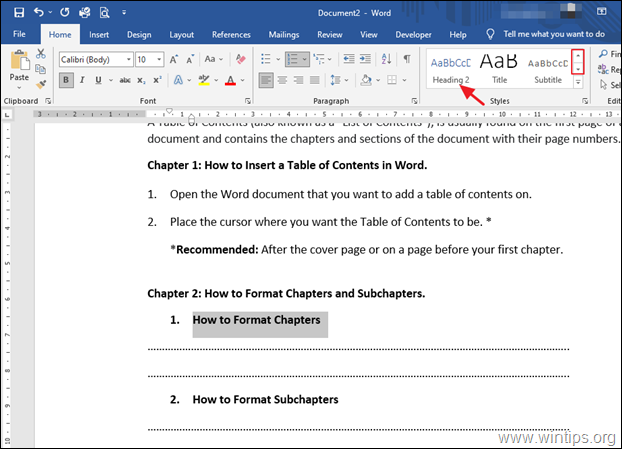
7. Ponovite isti postopek in spremenite slog v vseh naslovih poglavij in podpoglavij z ustreznim naslovom.
8. Ko je končano, pojdite na stran, kjer ste dodali kazalo vsebine. .
9. Kliknite znotraj tabele in kliknite Posodobitev tabele .
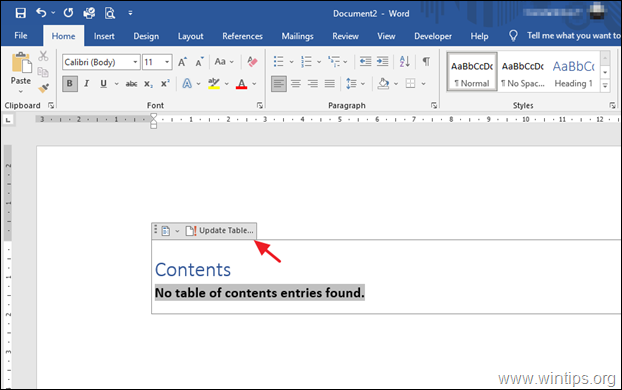
10. Čestitamo, dokumentu ste dodali kazalo vsebine.
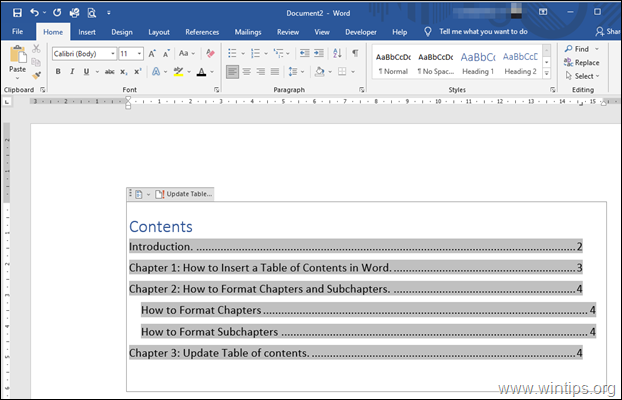
Dodatna pomoč.
1. Če v dokument dodate nova poglavja in podpoglavja ali novo vsebino, ki vpliva na številčenje strani, se vrnite na kazalo, kliknite posodobitev tabele kot je navedeno v koraku 7, in izberite Posodobitev celotne tabele in . OK .
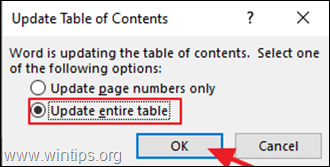
2. Oblikovanje sloga besedila (pisave, barve) v kazalu vsebine , izberite celotno vrstico vsakega vnosa (vključno z vodilnim zavihkom in številko strani), nato pa izberite želeni slog.

3. Če želite spremeniti ravni TOC ali slog vodilnega zavihka:
a. Kliknite na TOC in v razdelku Reference zavihek, pojdite na zavihek Kazalo vsebine -> Vsebina po meri .
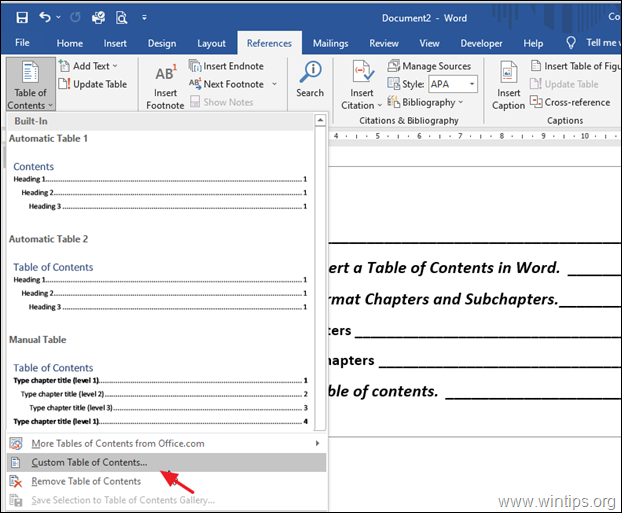
b. Tu lahko spremenite slog TOC (vodilni zavihek, ravni itd.)
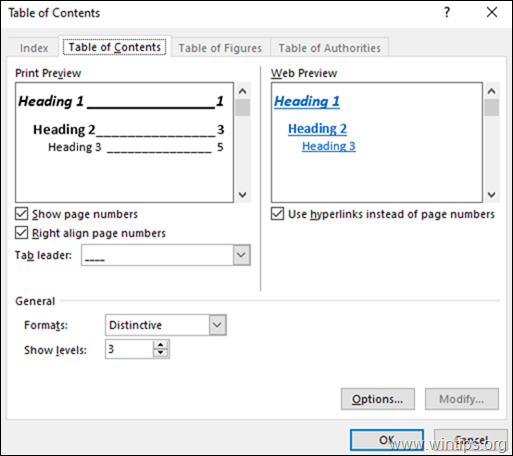
4. Če želite iz dokumenta odstraniti kazalo vsebine, kliknite na TOC in iz Reference zavihek, pojdite na zavihek Kazalo vsebine -> Odstranite kazalo vsebine.
To je to! To je način dodajanja kazala vsebine v wordov dokument.
Sporočite mi, ali vam je ta vodnik pomagal, tako da pustite komentar o svoji izkušnji. Všečkajte in delite ta vodnik, da pomagate drugim.

Andy Davis
Blog sistemskega skrbnika o sistemu Windows





